Google Forms en Material Design
Google vient de lancer la nouvelle version de Google forms en Material Design
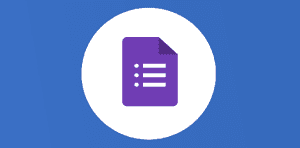
Google Forms en Material Design

Google Forms est passé en Material Design
Ça y est, fin octobre 2015, Google vient de lancer la nouvelle version de Google Forms, la célèbre application du Drive permettant de faire des sondages, des enquêtes, de la collecte de données. Redécouvrez dans cet article 10 cas d’usages de Gforms.
L’outil continue son évolution (après les nouveautés de 2014 que vous pouvez retrouver dans les articles de notre site Numeriblog), les nouveaux thèmes et la personnalisation possible aux couleurs de l’entreprise, voici le temps venu d’un design plus sympa, bref une interface beaucoup plus moderne, il était temps !
Voici le chemin pour y accéder.
Les types de questions sont les mêmes mais un petit menu latéral permet d’ajouter des questions, des textes, des images, des vidéos ou des rubriques (sauts de page).
Pour chaque question, on peut choisir le type : réponse courte, paragraphe, choix multiples, cases à cocher, liste déroulante, échelle linéaire, grille à choix multiples, date, heure… On peut également choisir un header (prédéfini ou personnalisé) et un thème (couleur).
Comme Google ne fait pas les choses à moitié, un assistant sera là pour vous accompagner :
Pour l’envoi du formulaire, c’est plus sympa et propre aussi avec cette nouvelle interface.
Pour les utilisateurs, la nouvelle version de Google Forms est aussi plus agréable ; l’apparence du sondage est résolument plus moderne. Aussi, sachez que si vous avez opté pour la nouvelle version, tous les utilisateurs qui accéderont à votre sondage verront la nouvelle version.
Je vous laisse maintenant remplir ce formulaire anonyme encapsulé dans ce blog :
Besoin d'un peu plus d'aide sur Google Forms ?
Des formateurs sont disponibles toute l'année pour vous accompagner et optimiser votre utilisation de Google Forms, que ce soit pour votre entreprise ou pour vos besoins personnels !
Découvrir nos formations Google Forms- Articles connexes
- Plus de l'auteur

 Sheets
Sheets  Agenda
Agenda  Forms
Forms  Apps Script
Apps Script  Gmail
Gmail  Chat
Chat  Meet
Meet  Contacts
Contacts  Chrome
Chrome  Sites
Sites  Looker Studio
Looker Studio  Slides
Slides  Docs
Docs  Drive
Drive  AppSheet
AppSheet  Android
Android  Chromebook
Chromebook  Equipements Google
Equipements Google  Google Cloud Platform
Google Cloud Platform  Google Photos
Google Photos  Maps
Maps  Youtube
Youtube 

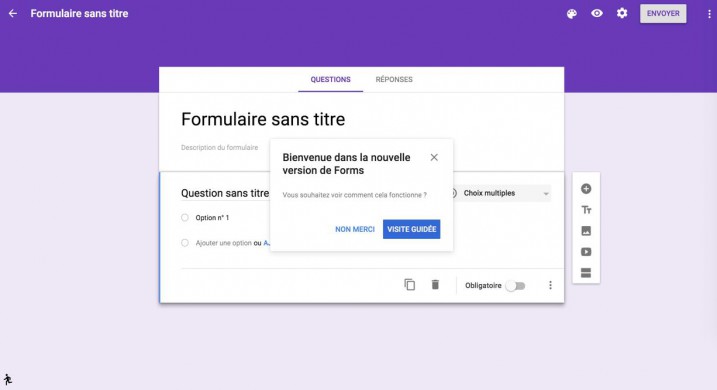
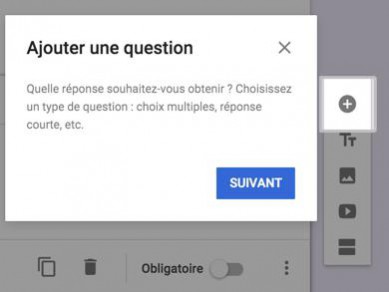
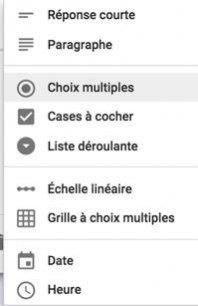
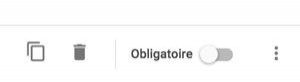

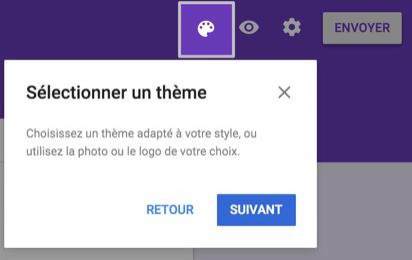
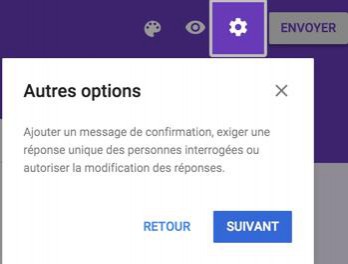
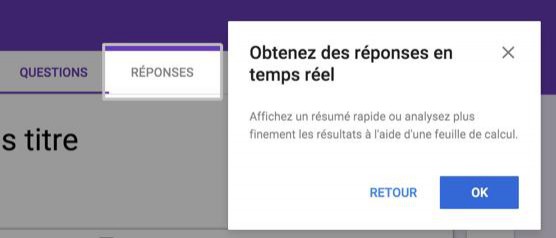
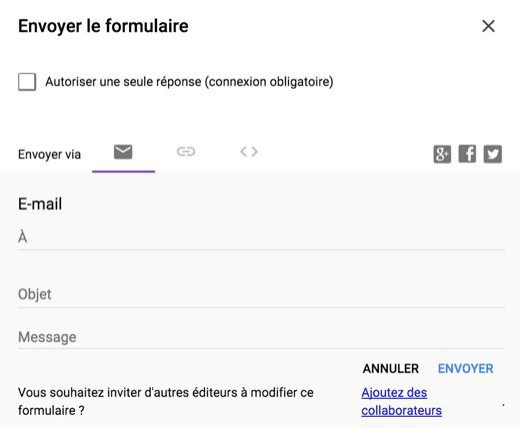

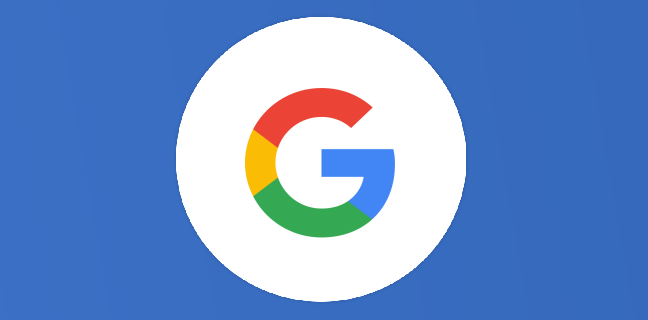

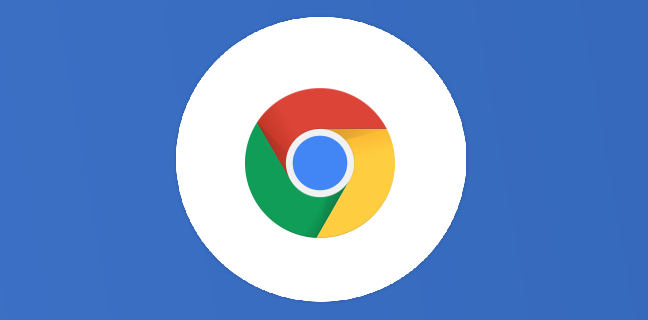
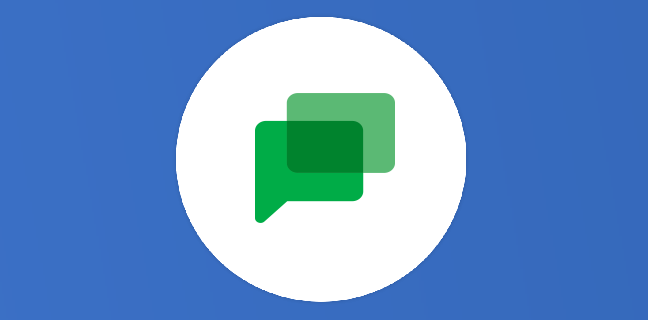

Une question, qu’est-ce que je fais d’incorrect? Lorsque j’envoie un formulaire (lien ou par courriel), il reste toujours la possibilité de Modifier visible au destinataire. Que dois-je regarder pour éviter cette situation?
Bonjour Chantal
A la fin de votre formulaire vous pouvez sélectionner ces deux critères ou ne pas le faire.
* Publier et afficher un lien public vers les résultats de ce formulaire
* Permettre aux personnes interrogées de modifier leurs réponses après l’envoi du formulaire
faut pas le partager mais transmettre le lien, l’url du gform. As tu trouvé ?
Bonjour,
Je voudrais savoir comment intégrer ma signature et le logo de mon entreprise lors de l’envoi d’un formulaire ?
En vous remerciant
François
Pourquoi ne pas intégrer le logo dans le form ? sinon l’envoyer par email en mettant le lien dans le mail avec la signature et donc le logo
Salut
tu envoies simplement ton gform via Gmail en mettant l’url du gform dans le texte de ton email (en gros tu ne passes par par l’interface gform pour l’envoi).
ça marche chez toi ? A ta dispo si questions François.
Salut Thierry sais tu s’il est prévu dans la nouvelle version des Google form l’arrivée des modules complémentaires ?
Je passe par l’ancienne version en attendant que cela arrive… pas de date précise à cet instant.